
การปรับปรุงคุณภาพงานพิมพ
•
การนํากระดาษที่ติดอยูออก
•
ไมสามารถพิมพงานได
•
ฝายสนับสนุนของ
HP
การปรับปรุงคุณภาพงานพิมพ
1
.
ตรวจสอบวาคุณกําลังใชตลับหมึกพิมพ
HP
ของแท
2
.
ตรวจสอบการตั้งคา
ซอฟตแวรเครื่องพิมพ
เพื่อตรวจดูใหแนใจวาคุณไดเลือกประเภทกระดาษและ
คุณภาพการพิมพที่เหมาะสมจากรายการ
Media
(
วัสดุพิมพ
)
แบบดึงลง
3
.
ตรวจสอบระดับหมึกพิมพโดยประมาณเพื่อดูวามีหมึกพิมพเหลืออยูนอยหรือไม
สําหรับขอมูลเพิ่ม
เติม
โปรดดูที่
การตรวจสอบระดับหมึกพิมพโดยประมาณ
ในหนา
27
ถาตลับหมึกพิมพมีหมึกพิมพ
เหลืออยูนอย
ควรพิจารณาเปลี่ยนตลับหมึกพิมพ
4
.
ปรับตําแหนงตลับหมึกพิมพ
วิธีปรับตําแหนงตลับหมึกพิมพจาก
ซอฟตแวรเครื่องพิมพ
หมายเหตุ
การปรับตําแหนงตลับหมึกพิมพจะทําใหไดงานพิมพที่มีคุณภาพสูง
HP All-in-One
จะแจงใหคุณปรับตําแหนงตลับหมึกพิมพทุกครั้งที่ติดตั้งตลับหมึกพิมพใหม
ถาคุณนําตลับหมึก
พิมพออกมาแลวติดตั้งกลับเขาไปใหม
HP All-in-One
จะไมแจงใหคุณปรับตําแหนงตลับหมึก
พิมพ
HP All-in-One
จะจดจําคาการปรับตําแหนงของตลับหมึกพิมพไว
ดังนั้นคุณไมจําเปน
ตองปรับตําแหนงตลับหมึกพิมพใหมอีกครั้ง
a
.
ใสกระดาษสีขาวที่ยังไมไดใชขนาด
letter
หรือ
A4
เขาไปในถาดปอนกระดาษ
b
.
ใน
ซอฟตแวรเครื่องพิมพ
ใหคลิก
Print & Scan
(
พิมพและสแกน
)
และคลิก
Maintain
Your Printer
(
ดูแลรักษาเครื่องพิมพของคุณ
)
เพื่อเขาถึง
HP Deskjet 2510 series
Toolbox
c
.
HP Deskjet 2510 series Toolbox
จะปรากฏขึ้น
d
.
คลิกแท็บ
Device Services
(
บริการอุปกรณ
)
e
.
คลิกแท็บ
Align Ink Cartridges
(
ปรับตําแหนงตลับหมึกพิมพ
)
เครื่องจะพิมพหนาการปรับ
ตําแหนงออกมา
f
.
ใสหนาสําหรับปรับตําแหนงตลับหมึกพิมพโดยคว่ําดานที่จะพิมพลงบนมุมขวาของกระจก
g
.
กดปุม
เริ่มทําสําเนาขาวดํา
ผลิตภัณฑจะปรับตําแหนงตลับหมึกพิมพ
รีไซเคิลหรือทิ้งกระดาษที่
ใชปรับตําแหนงตลับหมึกพิมพ
การแกไขปญหา
35
การแก
ไขป
ญห
า

5
.
พิมพหนาการวิเคราะหหากตลับหมึกพิมพยังเหลือหมึกพิมพอยูมาก
วิธีพิมพหนาการวิเคราะห
a
.
ใสกระดาษสีขาวที่ยังไมไดใชขนาด
letter
หรือ
A4
เขาไปในถาดปอนกระดาษ
b
.
ใน
ซอฟตแวรเครื่องพิมพ
ใหคลิก
Print & Scan
(
พิมพและสแกน
)
และคลิก
Maintain
Your Printer
(
ดูแลรักษาเครื่องพิมพของคุณ
)
เพื่อเขาถึง
HP Deskjet 2510 series
Toolbox
c
.
คลิกแท็บ
Device Reports
(
รายงานเกี่ยวกับอุปกรณ
)
d
.
คลิก
Print Diagnostic Information
(
พิมพขอมูลการวิเคราะห
)
เพื่อพิมพหนาการ
วิเคราะห
ตรวจดูชองสีฟา
สีมวงแดง
สีเหลือง
และสีดําบนหนาการวิเคราะห
หากคุณพบเสนริ้ว
ในชองสีและสีดํา
หรือไมมีหมึกอยูในชองสีดังกลาว
ใหทําความสะอาดตลับหมึกพิมพโดย
อัตโนมัติ
6
.
ทําความสะอาดตลับหมึกพิมพโดยอัตโนมัติ
หากพบวามีเสนริ้วหรือชองวางในชองสีและชองสีดําใน
หนาการวิเคราะห
วิธีทําความสะอาดตลับหมึกพิมพโดยอัตโนมัติ
a
.
ใสกระดาษสีขาวที่ยังไมไดใชขนาด
letter
หรือ
A4
เขาไปในถาดปอนกระดาษ
b
.
ใน
ซอฟตแวรเครื่องพิมพ
ใหคลิก
Print & Scan
(
พิมพและสแกน
)
และคลิก
Maintain
Your Printer
(
ดูแลรักษาเครื่องพิมพของคุณ
)
เพื่อเขาถึง
HP Deskjet 2510 series
Toolbox
c
.
คลิกแท็บ
Device Services
(
บริการอุปกรณ
)
d
.
คลิก
Clean Ink Cartridges
(
ทําความสะอาดตลับหมึกพิมพ
)
ปฏิบัติตามคําแนะนําที่ปรากฏ
บนหนาจอ
บท
8
36
การแกไขปญหา
การ
แ
กไขป
ญหา
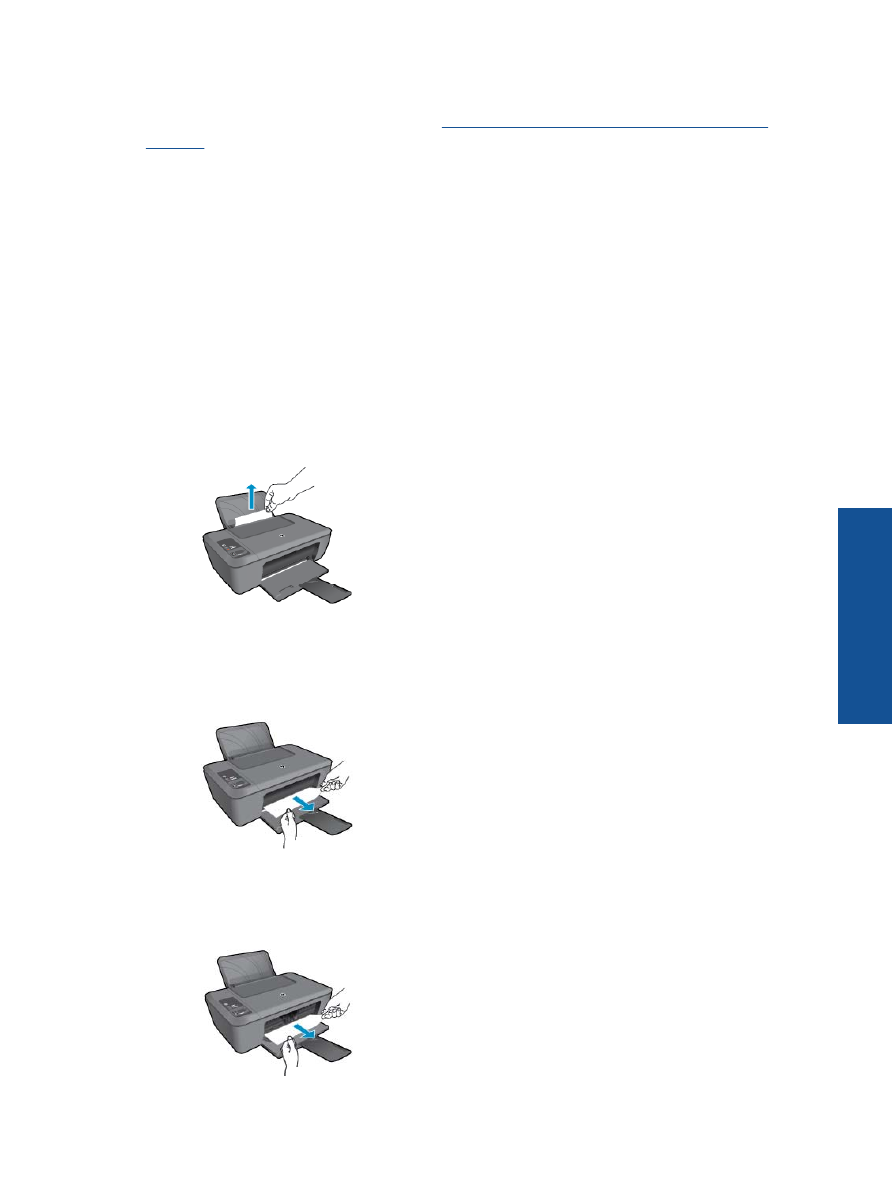
หากวิธีการขางตนไมสามารถแกไขปญหาได
คลิกที่นี่เพื่อดูการแกไขปญหาเบื้องตนเพิ่มเติมทาง
ออนไลน
การนํากระดาษที่ติดอยูออก
ดึงกระดาษที่ติดอยูออก
วิธีดึงกระดาษที่ติดออก
1
.
กดปุมยกเลิกเพื่อลองนํากระดาษที่ติดอยูออกโดยอัตโนมัติ
หากไมเปนผล
คุณตองนํากระดาษที่ติด
อยูออกจากเครื่องพิมพเอง
2
.
คนหากระดาษที่ติดอยู
ถาดปอนกระดาษ
•
หากกระดาษติดอยูใกลกับถาดปอนกระดาษดานหลัง
ใหคอยๆ
ดึงกระดาษออกจากถาดปอน
กระดาษ
ถาดรับกระดาษออก
•
หากกระดาษติดอยูใกลกับถาดรับกระดาษออกดานหนา
ใหคอยๆ
ดึงกระดาษออกจากถาดรับ
กระดาษออก
•
คุณอาจตองเปดฝาแครตลับหมึกพิมพและเลื่อนแครตลับหมึกพิมพไปทางขวาเพื่อดึงกระดาษที่
ติดอยูออก